Comment ignorer automatiquement les publicités dans NextPVR avec Comskip

Vous avez donc configuré la TV en direct sur votre ordinateur avec NextPVR, et peut-être même configuré pour diffuser sur tous les ordinateurs de votre maison. Le seul inconvénient? Ces publicités embêtantes dans vos spectacles enregistrés. Voici comment s'en débarrasser automatiquement.
Comskip est un programme Windows gratuit capable de détecter des publicités dans des émissions télévisées enregistrées. Il va trouver et passer des annonces sans que vous ayez à lever le petit doigt, que vous regardiez dans VLC ou via un programme de centre de médias comme Kodi. De cette façon, vous pouvez simplement vous détendre et profiter de votre spectacle sans interruption. Tout ce qu'il faut, c'est un peu de configuration. <1
Première étape: Télécharger et essayer Comskip
Pour commencer, rendez-vous sur la page de téléchargement de Comskip et prenez la version la plus récente du logiciel. Ce sera un fichier .zip appelé "comskip", suivi du numéro de version. Trouvez le numéro de version le plus élevé ou la date la plus récente. Au moment d'écrire ces lignes, il s'agit de la version 81_092 du 7 mars 2016.
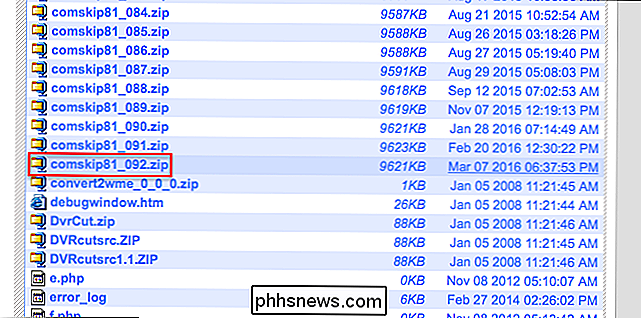
Ouvrez le fichier ZIP et faites glisser son contenu dans le dossier de votre choix. Je recommandeC: comskip, et je l'utiliserai dans le reste du tutoriel, mais vous pouvez le mettre où vous voulez.

Il y a beaucoup de fichiers ici, mais pour commencer Comskip, nous allons utiliser "ComskipGUI.exe" pour identifier certaines publicités. Dans une fenêtre distincte de Windows Explorer, accédez à la collection d'épisodes enregistrés de votre PVR et sélectionnez une vidéo que vous souhaitez regarder sans publicité. Faites glisser le fichier vidéo sur l'icône pour ComskipGUI.exe et vous obtiendrez une vue de première main du fonctionnement de Comskip.
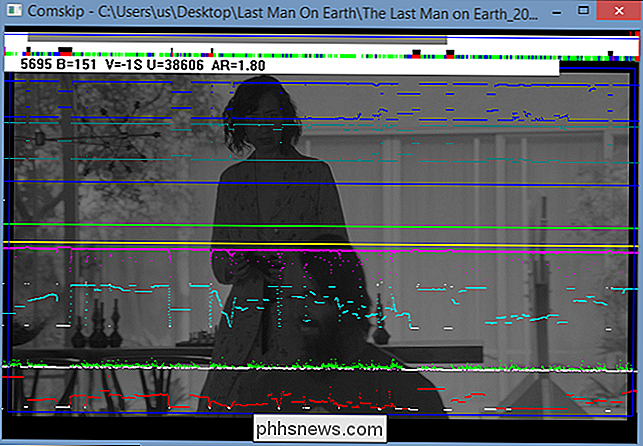
Vous verrez la vidéo elle-même en temps réel, et les graphiques couleurs qui montrent les tentatives de Comskip pour identifier les publicités . Il faudra parfois revenir en arrière pour re-vérifier les choses, et le processus peut prendre un certain temps, mais c'est fascinant à regarder. Vous verrez l'outil identifier le logo du réseau affiché pendant les diffusions, notez les cadres noirs et essayez d'identifier des choses comme les pics de volume.
Lorsque le processus est terminé, Comskip affichera un fichier texte simple.
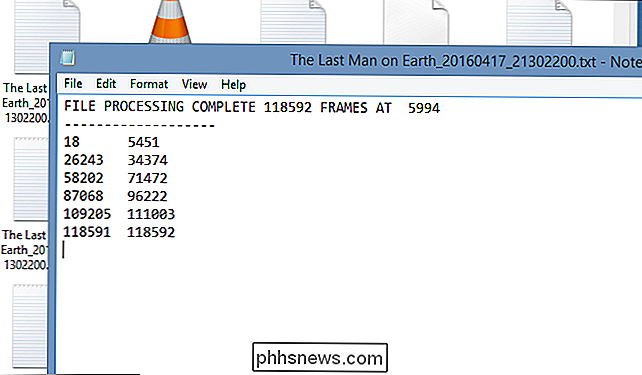
Ceci est le temps, en secondes, quand Comskip pense que les pauses publicitaires commencent et se terminent dans la vidéo que vous venez d'essayer. Neat, n'est-ce pas? Nous commençons tout juste
Deuxième étape: Configurer Comskip pour créer des fichiers EDL en temps réel
NextPVR ne peut pas utiliser ce fichier texte pour ignorer les publicités, cependant, il a besoin d'un fichier "EDL". Heureusement, Comskip est capable de faire cela, il faut juste lui dire de le faire. Il y a deux façons de faire ça. Le premier est d'ouvrircomskip.ini, situé dans votre dossier Comskip, avec un éditeur de texte (Notepad est très bien). assurez-vous que les lignes suivantes incluent un "1" au lieu d'un "0":
output_edl = 1live_tv = 1Voici à quoi cela ressemble dans le document:
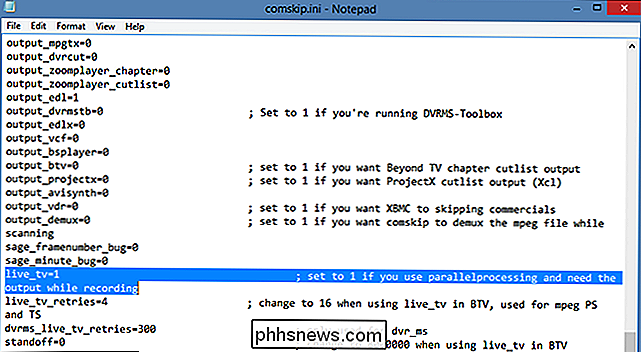
Le premier,output_edl = 1, dit à Comskip de créer un fichier "EDL". Il devrait être activé par défaut dans les versions récentes de Comskip, mais cela vaut la peine de vérifier au cas où. La deuxième configuration,live_tv = 1, indique à Comskip de créer ce fichier EDL en temps réel, ce qui est utile pour ignorer les publicités en mettant en pause la TV en direct.
Si vous préférez ne pas modifier le fichier texte, vous pouvez à la place ouvrir le programme "ComskipINIEditor" et utiliser l'outil de configuration de l'interface graphique. Vous trouverez l'option "output_edl" sous "Output Control":
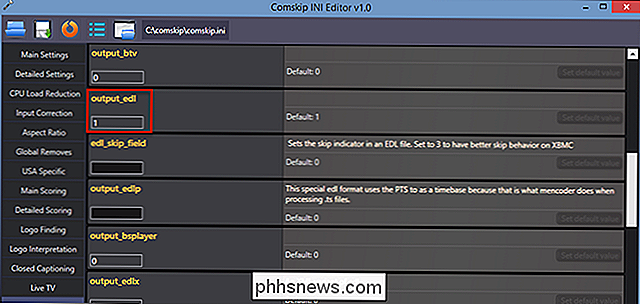
Et l'option "live_tv" sous "Live TV":
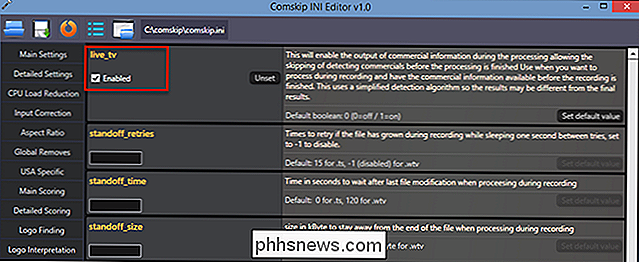
Peu importe si vous configurez le fichier en utilisant l'interface graphique ou en utilisant un texte éditeur, utilisez donc la méthode que vous préférez
Troisième étape: Configurer NextPVR pour exécuter Comskip pendant l'enregistrement
Ensuite, vous devez indiquer à NextPVR d'exécuter Comskip. Tout d'abord, nous devons trouver le dossier de configuration NextPVR. Par défaut, cela se trouve dansC: Users Public NPVR , mais cela pourrait être différent si vous avez effectué certaines étapes personnalisées lors de l'installation de NextPVR. Lorsque vous trouvez le dossier, ouvrez le sous-dossier "Scripts"
Cliquez avec le bouton droit dans la fenêtre, passez la souris sur "Nouveau", puis cliquez sur "Document texte"
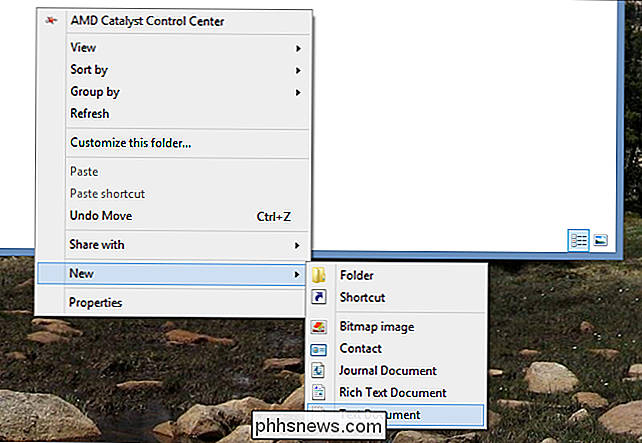
Nommez le fichierParallelProcessing.bat, en prenant soin de remplacer le.txtextension
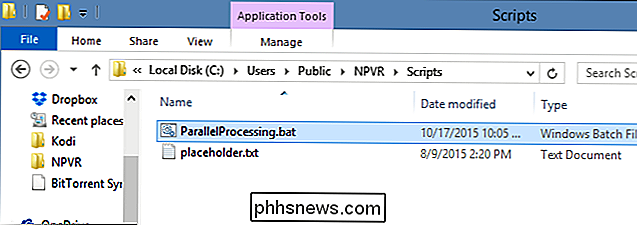
Cliquez avec le bouton droit sur le fichier pour l'ouvrir avec un éditeur de texte (le Bloc-notes fonctionne). Ensuite, collez les trois lignes suivantes dans le fichier:
@echo offcd / d "C: comskip"comskip% 1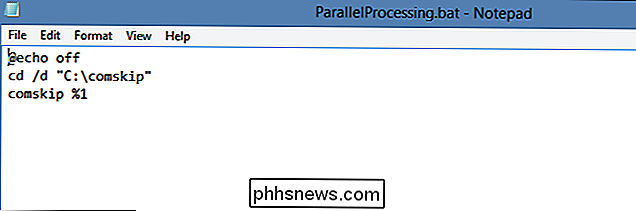
Cela indiquera à NextPVR d'exécuter Comskip pendant l'enregistrement montre. Si vous préférez que Comskip soit exécuté après la fin d'un enregistrement, remplacez simplement le fichier parPostProcessing.bat.
Quoi qu'il en soit, Comskip s'exécute automatiquement à chaque fois qu'un enregistrement est enregistré . Vous pouvez vérifier que cela se passe en naviguant vers le dossier de vos enregistrements: vous y trouverez les fichiers TXT et ELD pour votre enregistrement. Lisez cet enregistrement à partir de NextPVR, et vous verrez que les publicités n'apparaissent pas
Étape 4: Configurer Kodi pour passer les publicités
Il y a des chances que vous ne regardiez pas les émissions dans l'application NextPVR re les regarder à travers un programme de centre multimédia tout-en-un comme Kodi. Malheureusement, l'addon NextPVR officiel pour Kodi diffuse le contenu de NextPVR, et la prise en charge de Comskip n'est pas activée. Il est peu probable que cela va changer à tout moment, ce qui est regrettable, mais il existe des solutions de contournement. Vous avez deux options principales:
- Naviguez vers les fichiers réels dans Kodi, au lieu de les regarder via la bibliothèque "Enregistrements"
- Utilisez le module complémentaire X-NEWA pour regarder les enregistrements au lieu du module par défaut NextPVR pour Kodi.
La première méthode est moins élégante, mais beaucoup plus facile. Vous devez ajouter vos vidéos enregistrées à Kodi en tant que source vidéo, puis y accéder lorsque vous souhaitez regarder quelque chose. Sous "Vidéos", sélectionnez "Fichiers".
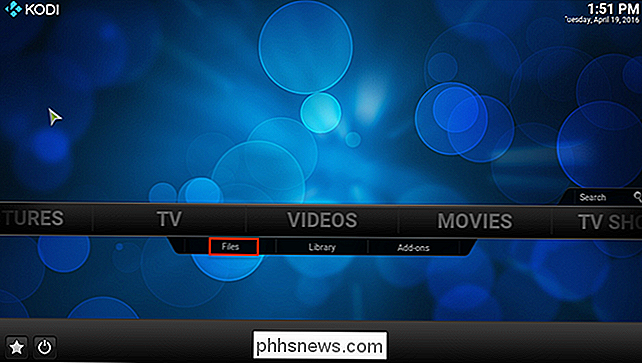
De là, sélectionnez "Ajouter des vidéos". Vous verrez apparaître cette fenêtre:
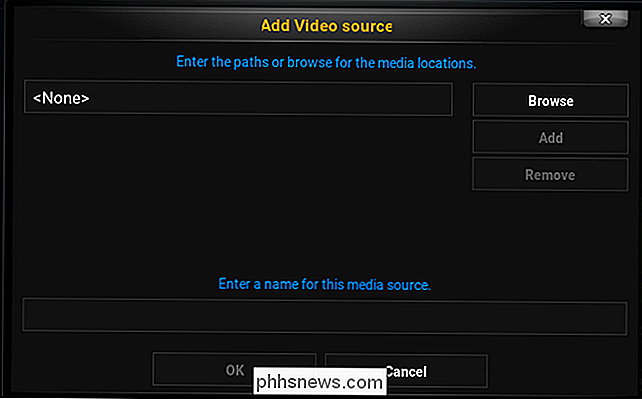
Sélectionnez "Parcourir", puis recherchez votre dossier d'émissions enregistrées. Exclure le dossier des analyses à l'étape suivante. La source est maintenant ajoutée à votre section "Fichiers", et vous pouvez regarder vos vidéos d'ici sans publicité.
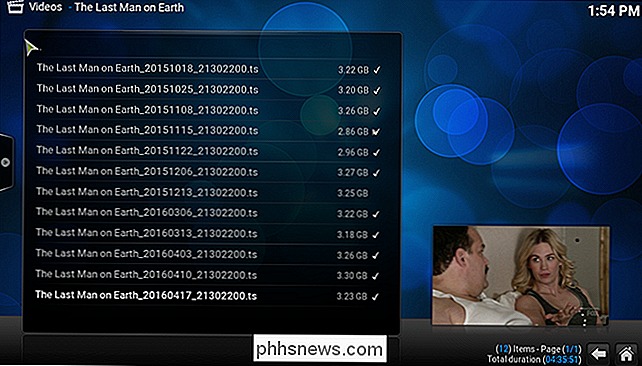
C'est une option plus difficile, car cela signifie s'adapter à une nouvelle interface utilisateur qui ne joue pas bien avec toutes les peaux Kodi. (Certaines apparences peuvent vous permettre d'ajouter ce dossier en tant que «Favori», ce qui en facilite l'accès.) Cela signifie également que vous n'aurez pas de résumés d'épisode, ce qui est un défaut.
Si cela vous dérange (et vraiment dérangé moi), je vous recommande de regarder dans X-NEWA à la place. Ceci est un plugin Kodi alternatif pour NextPVR, et il prend en charge Comskip. C'est très complexe, cependant, nous n'en parlerons pas dans ce guide particulier
Step Infinity: Ajustez vos paramètres Comskip pour plus de précision
Comskip n'est pas parfait. Identifier ce qu'est une publicité et ce qui fait partie de votre spectacle peut être difficile, et parfois Comskip fait des erreurs. Si vous remarquez les mêmes qui se passent encore et encore, vous pouvez éditer le fichier "comskip.ini" pour mieux identifier les choses.
Personnellement, j'ai eu beaucoup de chance avec les paramètres par défaut. Je n'ai pas vu de publicité depuis des mois, sauf pour quelques promotions de stations. Mais la télévision varie d'un pays à l'autre et différents fournisseurs de télévision fonctionnent différemment. Si vous n'obtenez pas les résultats escomptés, il vous faudra peut-être deviner et tester pour que les choses soient parfaites, alors jouez avec "ComskipINIEditor.exe".
Il existe également quelques fichiers comskip.ini spécifiques au pays et au fournisseur essayer sur le forum officiel. Quelques uns spécifiques aux États-Unis sont offerts, avec le Canada et l'Australie. Ils peuvent vous aider à diriger votre expérimentation dans la bonne direction.

Comment ajouter plus de stockage à votre PlayStation 4, Xbox One ou Wii U
Les consoles ont parcouru un long chemin depuis les cartouches. Aujourd'hui, ils ne font pratiquement que jouer aux PC et incluent un stockage intégré pour les fichiers de sauvegarde, les mises à jour de jeux et les jeux téléchargeables. Il y a de fortes chances que vous souhaitiez plus de stockage que ce que comprend votre console.

Pourquoi les petits SSD sont-ils plus lents?
Si vous effectuez des recherches sur un matériel informatique spécifique, comme les SSD, vous pouvez vous attendre à ce que les plus petits soient plus rapides que les plus grands. Mais est-ce réellement le cas ou est-ce le contraire vrai? La session de questions et réponses d'aujourd'hui nous est offerte par SuperUser, une subdivision de Stack Exchange, un regroupement communautaire de sites Web de questions et réponses.



